Windows 10 S, güvenlik ve performans için kolaylaştırılmış, tanıdık, üretken bir Windows deneyimi sunan, Windows 10 Pro'nun belirli bir yapılandırmasıdır. Windows 10 S yalnızca güvenli olması gereken yazılımları çalıştıracak. İnternet'te ve Buluttaki tehditlere karşı kurumsal sınıf koruma sağlar.
Makrolar sık kullanılan görevleri otomatik hale gösterir; birçoğu VBA ile oluşturulur ve yazılım geliştiriciler tarafından yazılır. Bununla birlikte, bazı makrolar olası bir güvenlik riski sağlar.
Kullanıcılarımızın güvende tutmanıza yardımcı olmak için, Windows 10 S'de Office varsayılan olarak İnternet'den alınan belgelerde yer alan makroları engellemek üzere yapılandırılır. Bu senaryolardan bazıları şunlar olabilir:
-
İnternet web sitelerinden veya tüketici depolama sağlayıcılarından indirilen belgeler (OneDrive, Google Drive veya Dropbox gibi)
-
Kuruluş dışından alınan e-postalara eklenmiş belgeler (kuruluşun e-posta için Outlook istemcisini ve Exchange sunucularını kullandığı yer)
-
İnternet'de barındırılan ortak paylaşımlardan açılan belgeler (dosya paylaşım sitelerinden indirilen dosyalar gibi)
Bu özellik yalnızca bir Microsoft 365 aboneliğinizvarsa kullanılabilir. Microsoft 365 abonesiyseniz, en son Office sürümüne sahip olduğunuzdan emin olun.
Nasıl çalışır?
Office, makroların engellenmeli olup olmadığını belirlemek için Windows tarafından sağlanan güvenlik bölgesi bilgilerini kullanır. Örneğin, belge Windows tarafından İnternet bölgesinde olduğu kabul edilen bir konumdan geliyorsa, belgede makrolar devre dışı bırakılır ve kullanıcı aşağıdaki bildirimi görür:
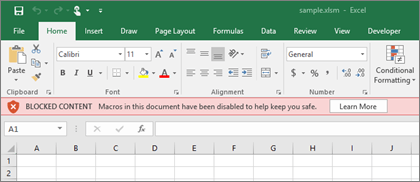
Dosyanın güvenli olduğundan emin ve makroları etkinleştirmek istiyorsanız
Not: Belgeyi görüntülemek veya düzenlemek için makroları etkinleştirmeniz zorunda değilsiniz. Yalnızca makro işlevini kullanmak istiyorsanız.
Makroları etkinleştirmek için, engelini kaldırmak istediğiniz dosyayı yerel bir sabit sürücüye veya başka bir sürücüye OneDrive. Windows Dosya Gezgini'ni açın ve engelini kaldırmak istediğiniz dosyayı bulun. Dosyaya sağ tıklayın ve bağlam menüsünde Özellikler'i seçin. Genel sekmesinin en altında Güvenlik için bir bölüm görüyor olması gerekir. Engellemeyi kaldır onay kutusunu seçin.
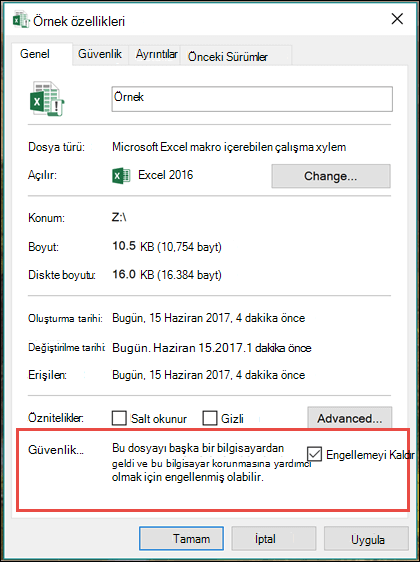
Bundan sonra dosyaya buradan normal bir şekilde erişilsin.
Daha fazla bilgi
Sizi dinliyoruz
Bu makale, yorumlarınız sonucunda en son 23 Şubat 2021'de güncelleştirildi. Bu makaleyi yararlı bulduysanız (veya özellikle yararlı bulmadıysanız), nasıl daha iyi hâle getirebileceğimizi bize bildirmek için lütfen aşağıdaki geri bildirim denetimlerini kullanın.










